
Cómo crear un bloque de anuncios In-Feed y obtener el código. Hace unas semanas se activaron los bloques de Anuncios In-Feed en todas las cuentas de Google Adsense. Así que aquí te mostramos como crear un bloque de anuncios In-Feed.
Para poder crear un bloque de anuncios In Feed debes contar con una cuenta de Google Adsense verificada y que este activa. Estos nuevos bloques de anuncios de Adsense se pueden editar mucho mejor.
Por lo cual podemos ajustarlo a nuestro gusto con las herramientas que se presentan en cada bloque de anuncio pues en los anuncios In Feed tenemos varios bloques de los cuales disponemos para la inserción en páginas o blog.
Los nuevos bloques de anuncios de Adsense están optimizados para que se inserten en diferentes diseños de platillas. Por lo que no estamos limitados a cambiar la platilla para implementar este tipo de bloque.
Entonces vamos con los pasos para crear y obtener el anuncio In-Feed. Si quieres saber como implementar un bloque de anuncios In-Feed en la página principal de tu blog echa un vistazo al post donde se hablo sobre ello. Aquí te lo dejo: insertar anuncios In-Feed en la home de un Blogger.
Cómo crear un bloque de anuncios In-Feed
1.- Acceder a la cuenta de Google Adsense. Clic en la opción de «Anuncios» y después elegir «Bloques de anuncios«. Lo siguiente será dar clic en el botón «+ Nuevo bloque de anuncios«.
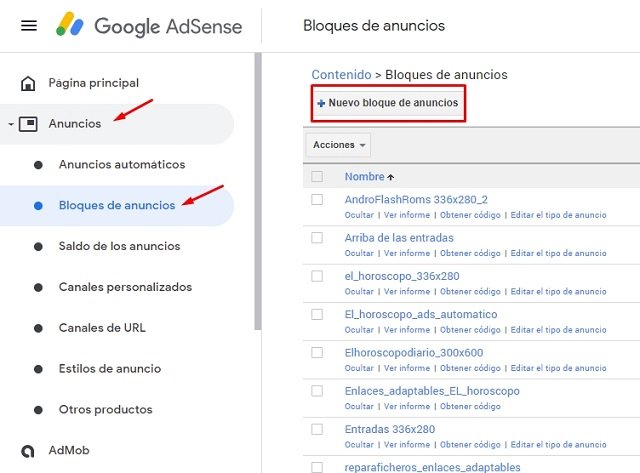
3.- En la siguiente sección selecciona el tipo de anuncio que queramos crear. En este caso vamos a elegir el bloque de «Anuncios In-Feed«.
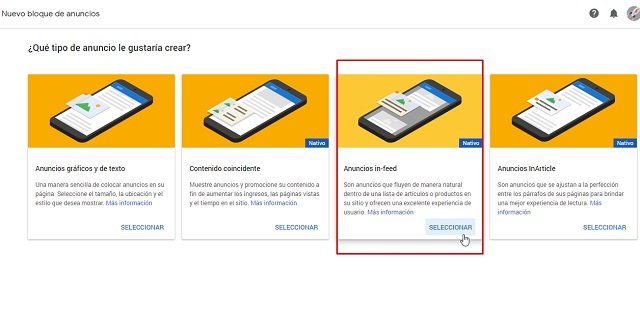
4.- Posteriormente habrá que elegir como crear el anuncio InFeed. Tenemos dos opciones: Permitir que Google sugiera un estilo y crear un estilo de anuncio manualmente.

Permitir que Google sugiera un estilo
1.- Esta es la opción que nos recomiendan. La vamos a seleccionar y proceder a escribir la url de la web. Elegir el tipo de dispositivo y dar clic en el botón «ANALIZAR LA PÁGINA«.
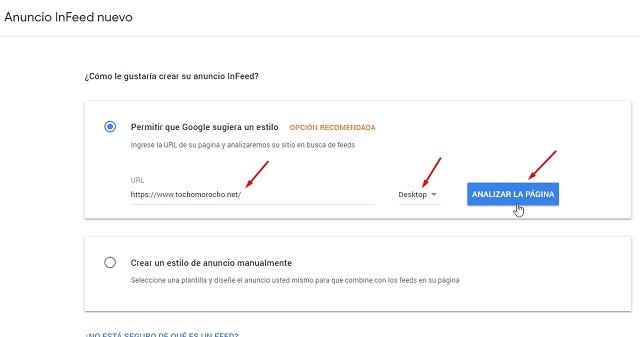
2.- Esperamos a que escanee la página en busca de feeds. Cuando finalice nos vamos hasta la parte de abajo. Aquí podemos ver como se implementaran los bloques de anuncios. También puedes analizar como se vería en Móvil.

3.- Ahora hay que configurar el bloque de anuncios, tenemos que colocar un nombre para identificarlo, posterior a eso editar y crear el bloque a nuestro gusto aplicando las configuraciones que se encuentran en la sección de la izquierda como OPCIONES GLOBALES, IMAGEN, TÍTULO, DESCRIPCIÓN, URL y BOTÓN.

4.- Por último guarda y opten el código. Ahora debes colocar el anuncio en el sitio web. Aquí Adsense te da unas sugerencias.
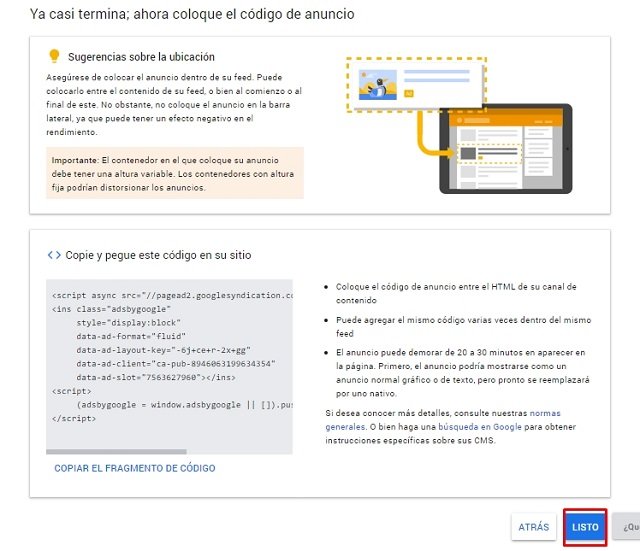
Crear un estilo de anuncio manualmente
1.- La segunda opción es crear el anuncio In Feed manualmente. Selecciona una plantilla que combine con los feeds en tu página. Para ver una vista previa del anuncio da clic en el botón « CONSULTAR EJEMPLOS DE FEED«.

2.- Procede a personalizar el anuncio y lograr que el estilo combine con el feed de tu página. Una vez echo los ajustes necesarios clic en «GUARDAR Y OBTENER EL CÓDIGO» para generar el código del anuncio.
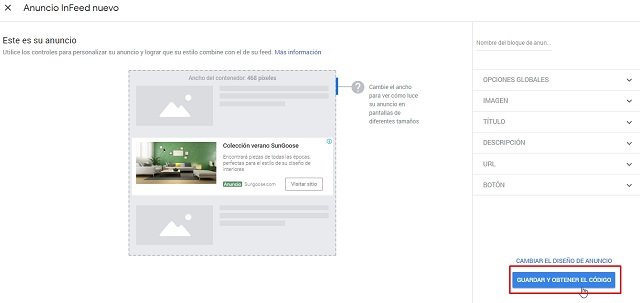
3.- Ahora ya que tenemos el código del anuncio podemos implementarlo en la página. Lo mismo que en la opción del anuncio anterior te muestran sugerencias de como implementarlo.
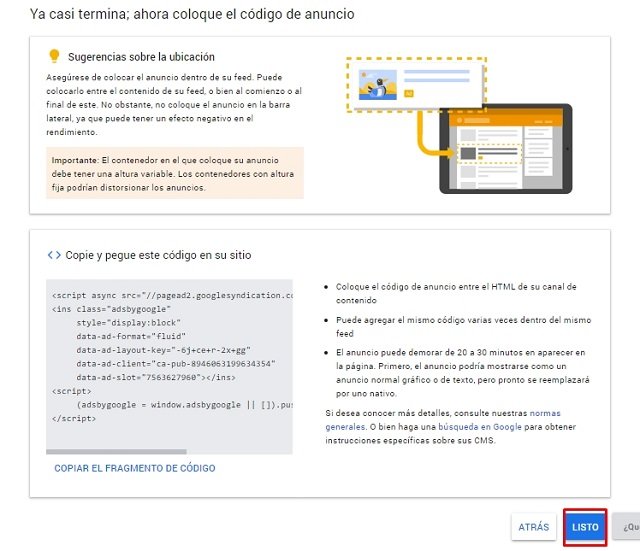
El código antes generado lo puedes implementar en tu página o blog. Si quieres saber como se hace desde un blog en blogger sigue estos pasos para implementar anuncio In-Feed en un blog de Blogger.
Por otra parte debes parsear el código para ser implementado en el código de tu platilla en Blogger. Aquí también te dejamos esta otra herramienta para parsear código de Adsense.
Con esto concluimos este post donde te mostramos la manera para crear un bloque de anuncios In-Feed. Además te dimos otras herramientas para la implementación del anuncio InFeed así como para parsear el código Adsense. Si tienes dudas sobre esto no dudes en dejar un comentario al respecto.
Comparte este artículo en tus redes sociales y con tus amigos que quieran saber cómo se crea o genera un bloque de anuncios In-Feed. Esto nos ayuda a seguir creciendo, traerte contenido de calidad y es una forma de agradecer por los aportes en este blog.
Espero que este tutorial haya sido de tu agrado y si te sirvió no olvides compartir que nos ayuda mucho. Visita nuestro Canal en Youtube y Suscríbete!. De igual forma puedes dejar tu comentario por si tienes dudas. No olvides seguir visitando TutoEspacio.
